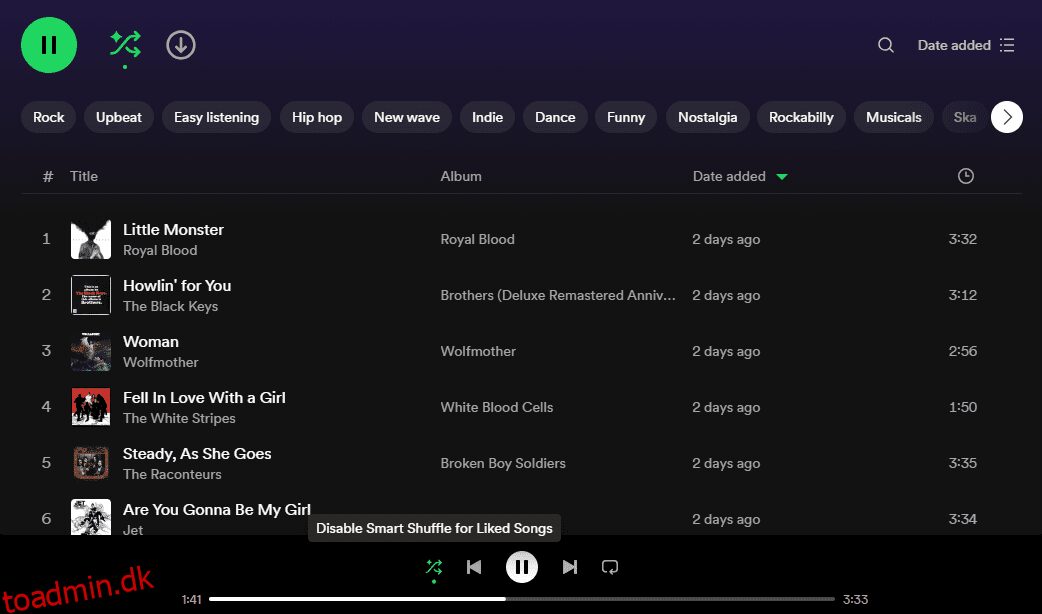Indholdsfortegnelse
Nøgle takeaways
- Spotify kan prale af masser af lidet kendte eller underudnyttede funktioner, der er værd at udforske.
- Disse omfatter Smart Shuffle, som føjer ekstra sange til dine afspilningslister, og en AI DJ, som tager belastningen af streaming.
- Der er også praktiske funktioner, såsom muligheden for at dele podcasts med tidsstempler og indstille sleep-timere, når du lytter i sengen.
Siden starten har Spotify fået og mistet mange funktioner. Og selvom du måske går glip af nogle, som Spotify har droppet, vil der være masser af skjulte Spotify-funktioner, som du sandsynligvis aldrig har hørt om eller ikke er bekendt med. Disse er alle nyttige Spotify-funktioner, du bør bruge.
1. Aktiver Smart Shuffle på Spotify-afspilningslister
Alle ved, at du kan blande afspilningslister på Spotify, men vidste du, at du kan tilføje ekstra sange ved hjælp af Smart Shuffle? Denne funktion gør det muligt for Spotify at afspille ekstra sange, som den synes passer ind i afspilningslisten, hvilket giver en nem måde at opdage ny musik på.
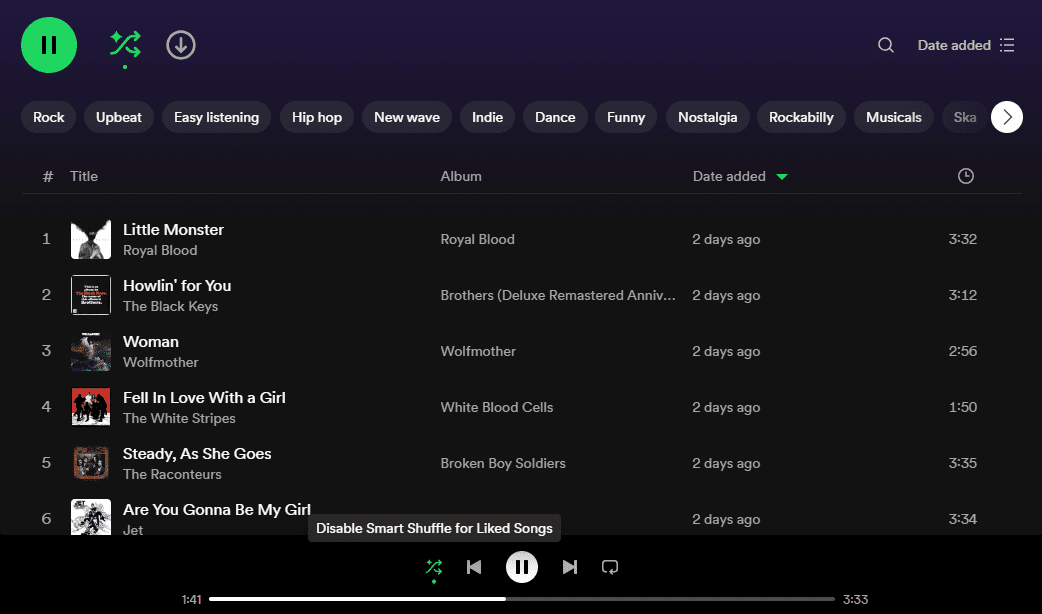
På skrivebordet skal du blot klikke på Shuffle-knappen, og du får mulighed for at opgradere til Smart Shuffle. Vælg den mulighed, og Spotify tilføjer sanganbefalinger til din kø.
På mobil skal du blot klikke på Shuffle-knappen to gange. Den første gang udløser standard-shuffle, mens den anden udløser Smart Shuffle. Du vil vide, at det har fungeret, da du får en pop op-meddelelse, og ikonet vil ændre sig.
2. Brug en Sleep Timer til at falde i søvn til Spotify
Hvis du kan lide at falde i søvn, mens du lytter til musik eller podcasts, kan du indstille Spotify til at stoppe med at spille efter en bestemt periode. Spotifys sleep-timer er tilgængelig til Android og iOS, og du kan indstille timeren til minimum fem minutter og maksimalt en time.
Sådan konfigurerer du en sleep-timer på Spotify:
Hvis du lytter til en podcast, og tiden stiger, vil du se en mulighed for at stoppe ved
Afslutning på episode
.
3. Skift din afspilningslistes forsidebillede
Som standard opretter Spotify afspilningslistecovers ved hjælp af albumcover fra de sange, du har føjet til disse afspilningslister. Du kan dog nemt tilpasse coverene til stort set hvad du ønsker. For de bedste resultater bør du bruge et billede, der måler 300×300 pixels.
Du kan ændre coveret på en af dine afspilningslister på desktop eller mobil.
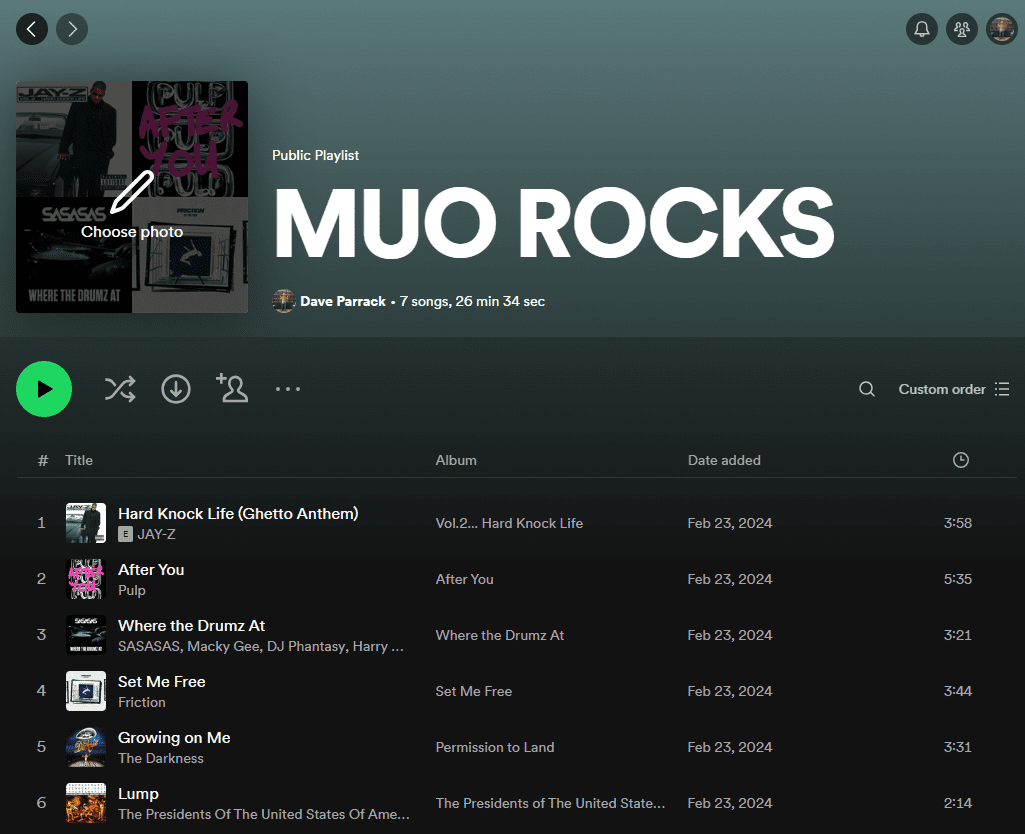
For at ændre dit afspilningslistebillede på skrivebordet skal du vælge en af dine afspilningslister og holde musen over forsiden. Klik på indstillingen Vælg foto, og indstil et nyt forsidebillede.
For at ændre dit afspilningslistebillede på mobilen skal du vælge en af dine afspilningslister og klikke på de tre lodrette prikker for at åbne menuen. Klik på Rediger afspilningsliste og derefter på Skift billede. Du kan enten tage et billede eller vælge et fra din enhed.
Du kan kun ændre coveret for afspilningslister, som du selv har oprettet. Ikke afspilningslister oprettet af andre, inklusive Spotify selv.
4. Aktiver Crossfade på Spotify for jævnere overgange
Du kan måske huske, hvordan lyden langsomt forsvandt på ældre sange eller album. Hvis du ønsker at bringe noget nostalgi tilbage eller blot ønsker jævnere overgange mellem sange, skal du aktivere Spotify-funktionen kaldet Crossfade.
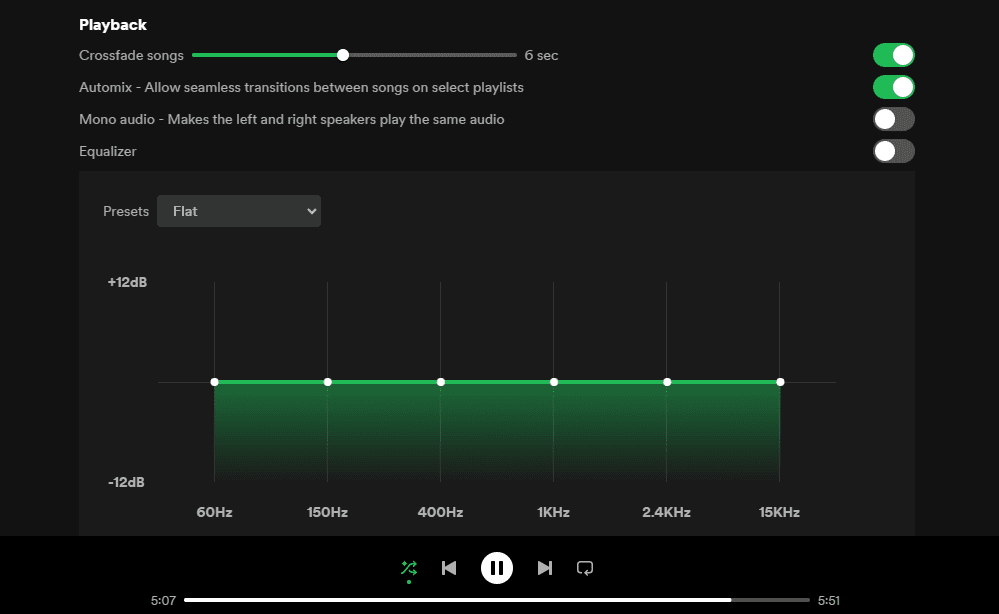
På Spotify til skrivebordet skal du klikke på dit profilikon og vælge Indstillinger. Rul derefter ned til Afspilning og slå Crossfade til. Du kan indstille crossfade-effekten mellem et og 12 sekunder. Eksperimenter for at finde det rigtige niveau af crossfade for dig.
Hvis du er på mobil, skal du bare trykke på ikonet Indstillinger i øverste højre hjørne, vælge Afspilning og justere Crossfade til det, du vil have det til.
5. Brug AI DJ’en til en ny oplevelse
Spotifys AI DJ bringer kunstig intelligens ind i din musikstreamingoplevelse. Desværre er det endnu ikke tilgængeligt i alle områder, men det er værd at bruge, hvis du har adgang.
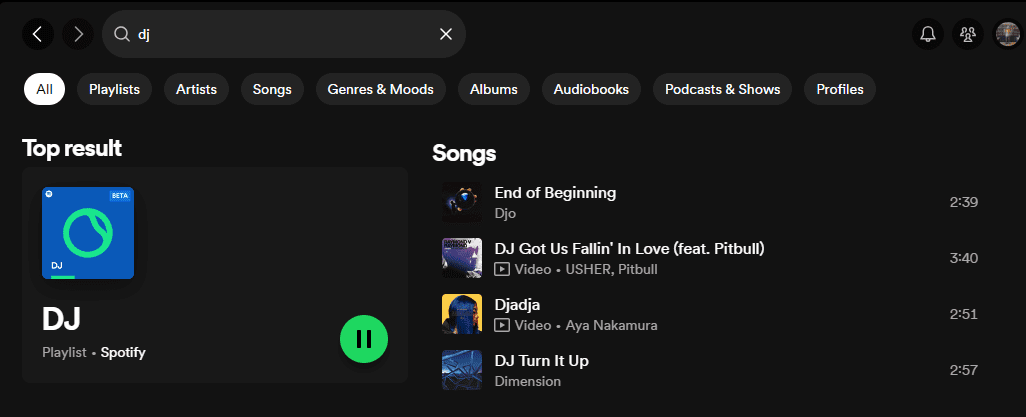
Uanset om du er på desktop eller mobil, skal du bare finde DJ-afspilningslisten og klikke på den. AI DJ’en vil derefter præsentere sig selv og begynde at spille musik, den tror, du vil nyde. Hvis du ikke kan se DJ’en på startskærmen, skal du bare søge efter “DJ” eller “AI DJ” for at få den til at komme til syne.
6. Opret en afspilningsliste i en flaske til næste år
Du kan nu oprette en afspilningsliste i en flaske, der fungerer som en Spotify-tidskapsel. Hvis du opretter en nu, vil den være tilgængelig for åbning om et år.
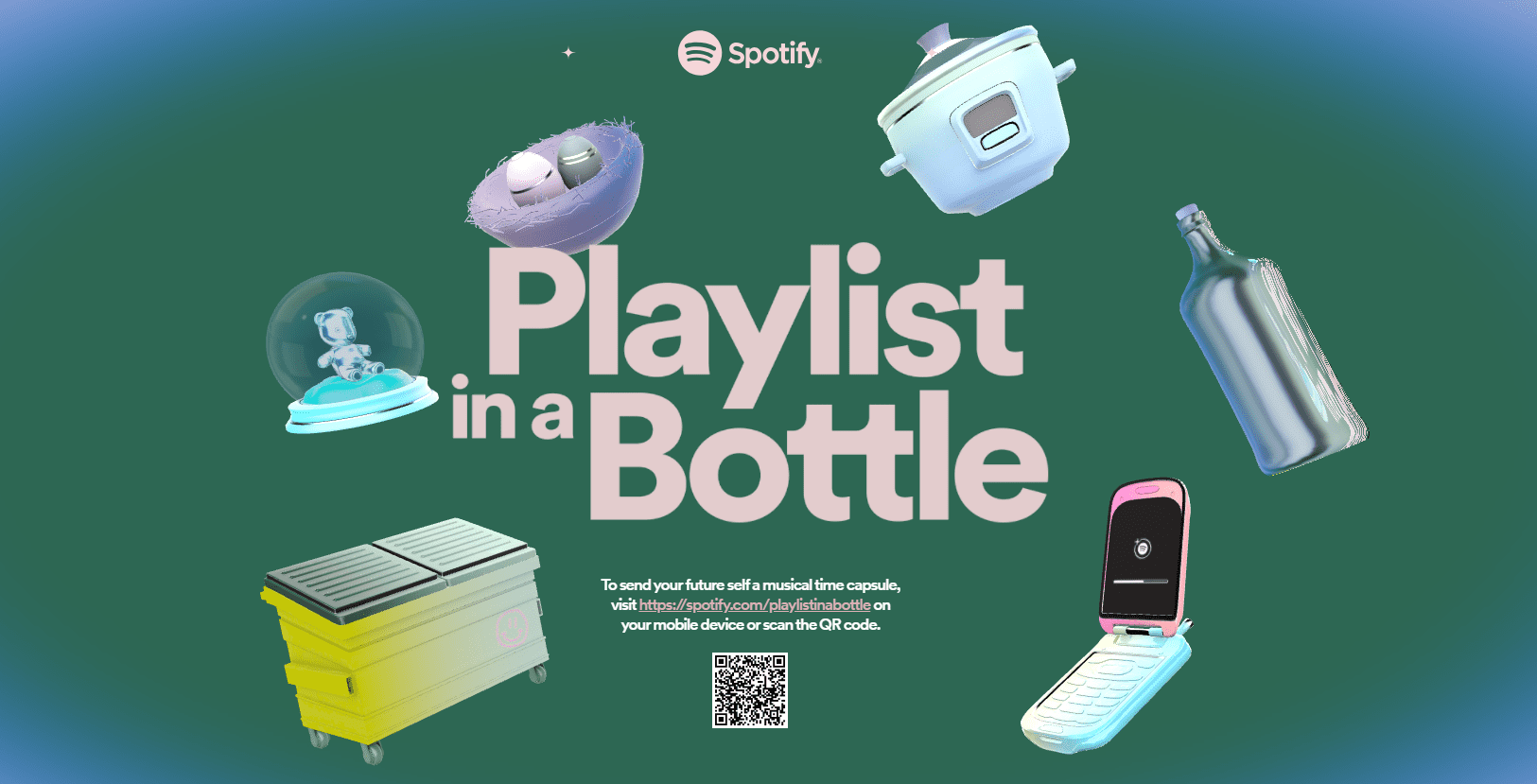
Gå til for at komme i gang Spotifys afspilningsliste i en flaske mikrosite og følg instruktionerne. Du skal vælge en beholder til din afspilningsliste og derefter besvare nogle spørgsmål for at vælge, hvilke sange du vil placere i den. Så skal du bare vente 12 måneder, før du åbner den.
7. Start en privat session på Spotify
Der kan være situationer, hvor du vil lytte til musik, uden at dine venner kan se, hvad du lytter til. Det er her, Private Session-funktionen er yderst praktisk.
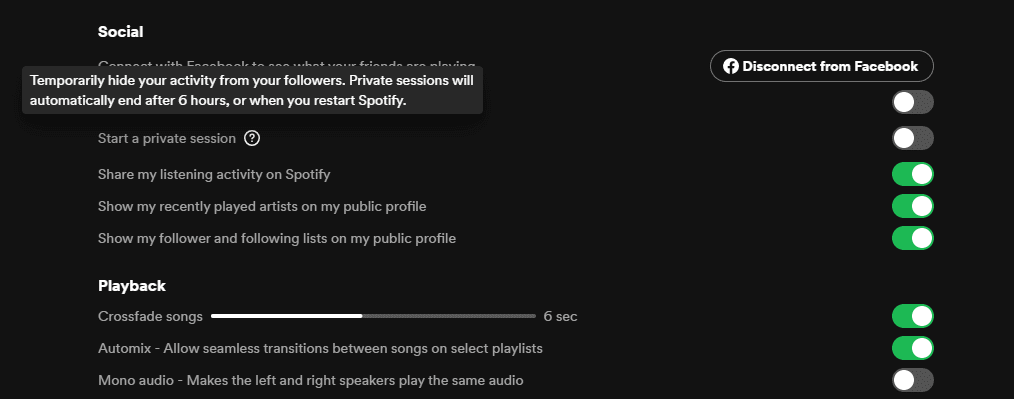
Hvis du bruger Spotify på din computer, skal du gå til Profil > Indstillinger > Socialt. Der skal du aktivere indstillingen Start en privat session for at lytte anonymt.
På mobilen skal du klikke på dit profilbillede > Indstillinger og privatliv og derefter rulle ned til Privatliv og socialt. Klik på det, og aktiver skyderen Privat session.
8. Del podcasts med tidsstempler
I stedet for at dele en to-timers podcast og nævne, hvilken del du finder interessant, så gør brug af Spotifys tidsstempler. Sæt podcasten på pause, og tryk på knappen Del. Aktiver derefter funktionen Del fra over resten af delingsmulighederne og send linket. Tidsstempelfunktionen er tilgængelig på Spotify-mobilappen til Android og iOS.
9. Opret samarbejdsafspilningslister med venner
Er du træt af at oprette Spotify-playlister alene? Heldigvis behøver du ikke oprette dem alene. I stedet kan du invitere samarbejdspartnere til en afspilningsliste og oprette en sammen med andre personer. Og dette er en sjov funktion, uanset om du deler den samme musiksmag eller kan lide vildt forskellige genrer.

Uanset om det er på computer eller mobil, skal du åbne en afspilningsliste (ny eller eksisterende) og klikke på omridset af en person med et plus ved siden af. Dette skaber et link, som du kan dele med andre mennesker. Og hvis de accepterer invitationen til at samarbejde, kan de føje sange til den afspilningsliste.
10. Brug Jam Sessions til gruppelytning
Hvis du er til en fest eller anden social sammenkomst, der kræver, at flere mennesker vælger musik, er Spotifys Jam Session-funktion guld værd. I en nøddeskal giver det flere personer mulighed for at kontrollere, hvilken musik der afspilles og står i kø. Og du kan vælge at starte en jam ved at dele et link, trykke telefoner sammen med Bluetooth på eller ved at scanne en QR-kode.
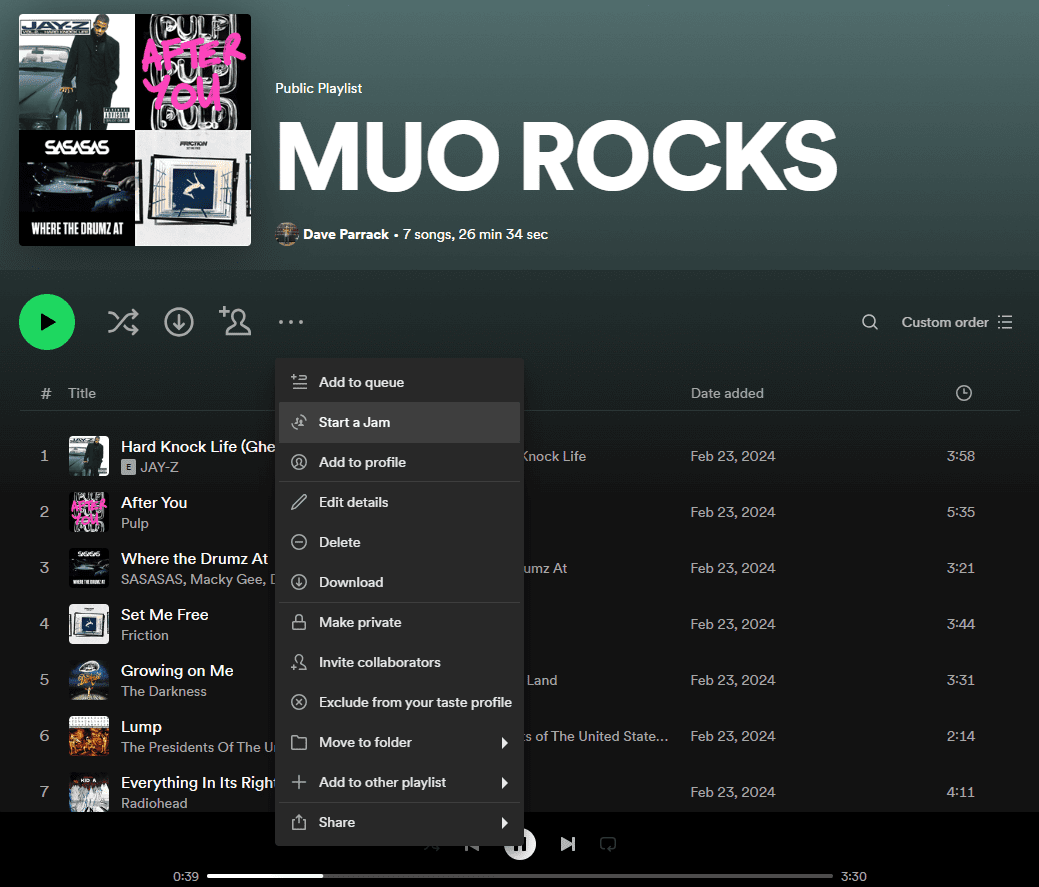
På skrivebordet, afspil en sang eller åbn en afspilningsliste, og klik derefter på de tre vandrette prikker. Du vil se muligheden for at starte en Jam, og når den er valgt, kan du invitere venner til at jamme med dig.
På mobil, afspil en sang eller åbn en afspilningsliste, og klik derefter på ikonet Enheder nederst til højre på skærmen Spiller nu. Du vil se muligheden for at starte en Jam, og når den er valgt, kan du invitere venner til at jamme med dig.
Nu hvor du ved mere om nogle af Spotifys mindre kendte funktioner, er det eneste, du skal gøre, at tjekke dem ud og se, om de forbedrer din lytteoplevelse. Bare husk på, at nogle af disse funktioner kun er tilgængelige på Spotifys mobilapp og ikke på desktop-appen eller webafspilleren.